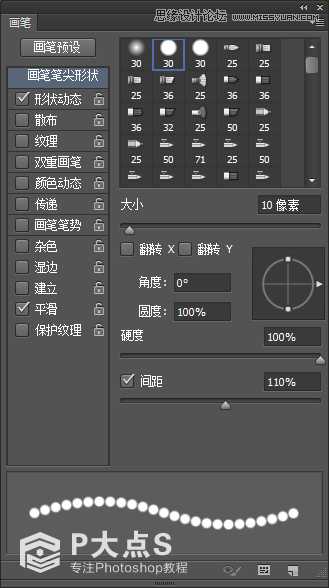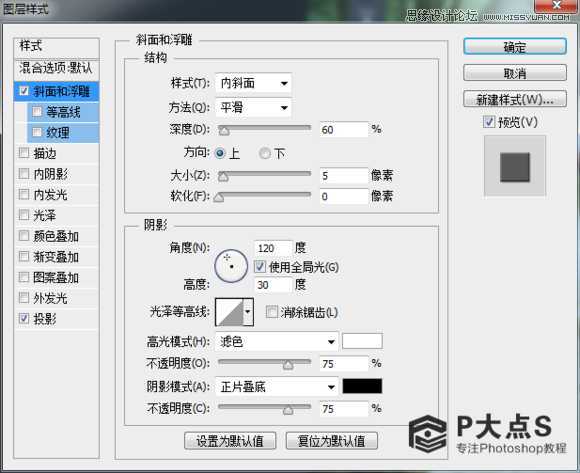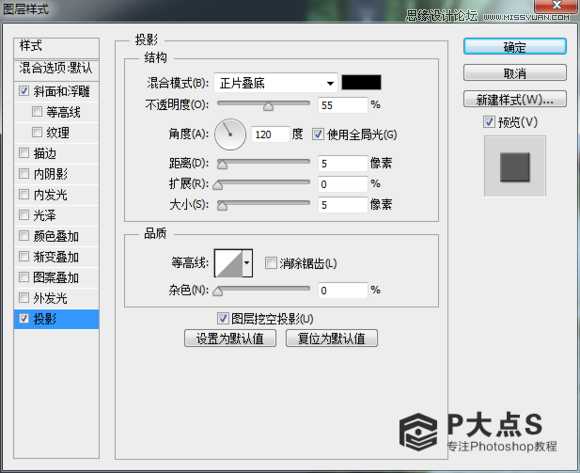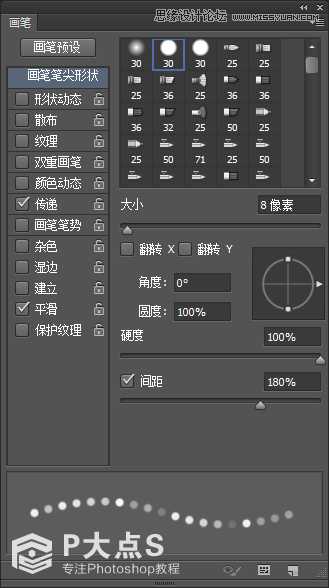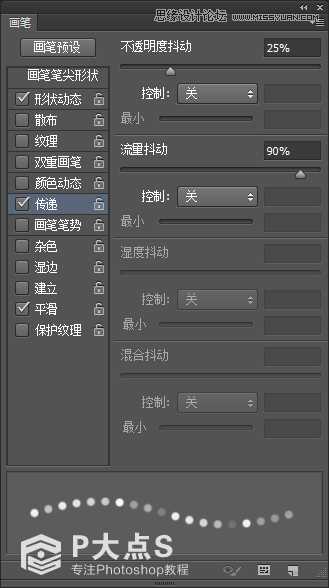本教程主要使用Photoshop合成森林中唯美的CG美女插画,利用梦幻的CG背景做环境场景,添加小素材蝴蝶、光线投射的效果和氛围调色,合成插画效果。教程难度不是很大,转发过来,希望对大家有所帮助。
效果图:
素材包下载地址
链接: http://pan.baidu.com/s/1o66uXoI 密码: vkjw
1、打开婚纱美女的素材,然后抠图,抠图方法这里不在这次的教程范围内 不会抠图的,请在网上搜索相关的教程。
然后打开背景素材,把扣好的婚纱美女拖入背景中 调整好位置和大小。
2、新建一个图层,混合为 【柔光】,画笔前景色设置为#94a51e 然后在婚纱上画上颜色(注意肩膀不要涂)。
3、拖入蕨类的素材,放到裙子下面,添加可调整图层---曲线--转为剪切蒙版图层
4、选择4号画笔,前景色白色,笔刷参数
5、新建一个空白图层,命名珍珠 用椭圆工具在她头上画一个椭圆 右键路径描边,去掉模拟压力,然后擦除多余的画笔。
6、给珍珠图层添加样式,参数如下
7、新建一个空白图层,命名珠帘 设置画笔参数:
8、钢笔工具,在左上角画直线路径,然后描边。
9、打开小野花素材,把花抠出来,拖入素材调整好大小 复制多几层出来摆在适当的位置。
10、给每一朵小花,添加可调整图层---曲线、色彩平衡。 一定要记得转为剪切蒙板图层,把它们调一下明暗和颜色 参数这里不做多详解,
曲线调暗,色彩平衡调颜色和饱和度、明暗。 做过不会调色,可以看我往期的教程,都有详细的调色方法。
这里是我调好之后的效果图(点击查看大图)
11、新建一个空白图层,命名光影,混合为【柔光】 用3号画笔,前景色为白色 在左右两个树丛还有上面的小野花添加光效。
上一页12 下一页 阅读全文
免责声明:本站资源来自互联网收集,仅供用于学习和交流,请遵循相关法律法规,本站一切资源不代表本站立场,如有侵权、后门、不妥请联系本站删除!
RTX 5090要首发 性能要翻倍!三星展示GDDR7显存
三星在GTC上展示了专为下一代游戏GPU设计的GDDR7内存。
首次推出的GDDR7内存模块密度为16GB,每个模块容量为2GB。其速度预设为32 Gbps(PAM3),但也可以降至28 Gbps,以提高产量和初始阶段的整体性能和成本效益。
据三星表示,GDDR7内存的能效将提高20%,同时工作电压仅为1.1V,低于标准的1.2V。通过采用更新的封装材料和优化的电路设计,使得在高速运行时的发热量降低,GDDR7的热阻比GDDR6降低了70%。
更新日志
- 小骆驼-《草原狼2(蓝光CD)》[原抓WAV+CUE]
- 群星《欢迎来到我身边 电影原声专辑》[320K/MP3][105.02MB]
- 群星《欢迎来到我身边 电影原声专辑》[FLAC/分轨][480.9MB]
- 雷婷《梦里蓝天HQⅡ》 2023头版限量编号低速原抓[WAV+CUE][463M]
- 群星《2024好听新歌42》AI调整音效【WAV分轨】
- 王思雨-《思念陪着鸿雁飞》WAV
- 王思雨《喜马拉雅HQ》头版限量编号[WAV+CUE]
- 李健《无时无刻》[WAV+CUE][590M]
- 陈奕迅《酝酿》[WAV分轨][502M]
- 卓依婷《化蝶》2CD[WAV+CUE][1.1G]
- 群星《吉他王(黑胶CD)》[WAV+CUE]
- 齐秦《穿乐(穿越)》[WAV+CUE]
- 发烧珍品《数位CD音响测试-动向效果(九)》【WAV+CUE】
- 邝美云《邝美云精装歌集》[DSF][1.6G]
- 吕方《爱一回伤一回》[WAV+CUE][454M]